WPS输入技巧:4步轻松输入生僻怪字
摘要:我们在使用WPS中,经常会遇到一些生僻怪字,又不知道怎么输入,成为了很多朋友的困扰,今天就教大家如何在WPS中输入生僻怪字,方法很简单,只需...
我们在使用WPS中,经常会遇到一些生僻怪字,又不知道怎么输入,成为了很多朋友的困扰,今天就教大家如何在WPS中输入生僻怪字,方法很简单,只需4步,不懂的朋友快来学习一下吧:
①启动WPS文字2013,单击插入--符号--其他符号。
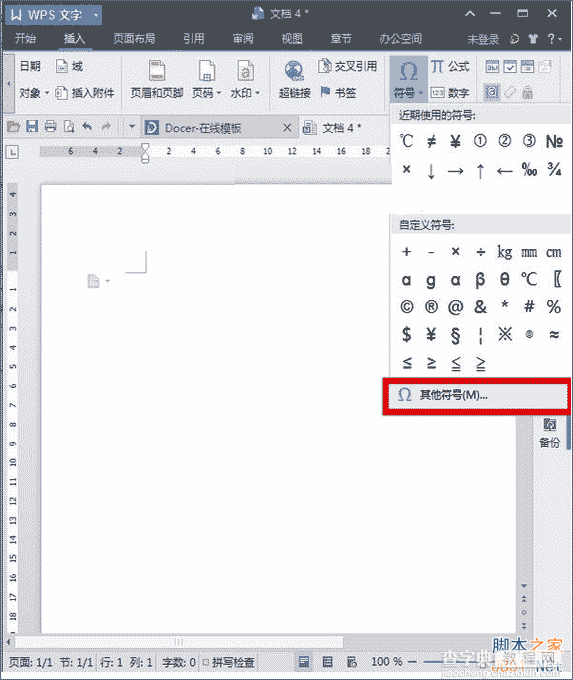
②选择简体中文GB2312(十六进制),然后找到王,选中。
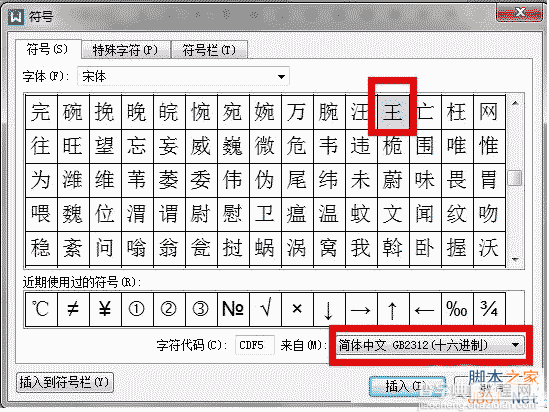
③切换为Unicode(十六进制),这时以“王”为偏旁部首的汉字就会全部出现。
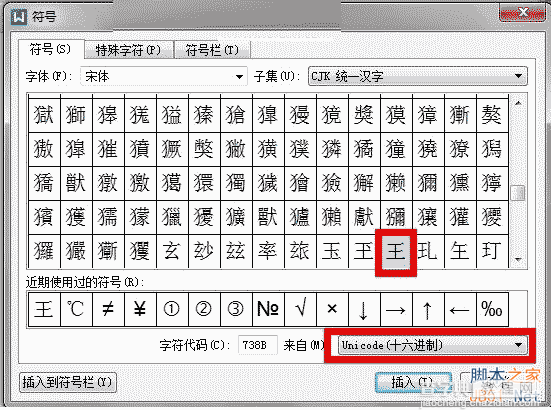
④拉动滚动条,就能找到我们需要的璩字了。单击插入按钮即可将文字插入到WPS页面中。
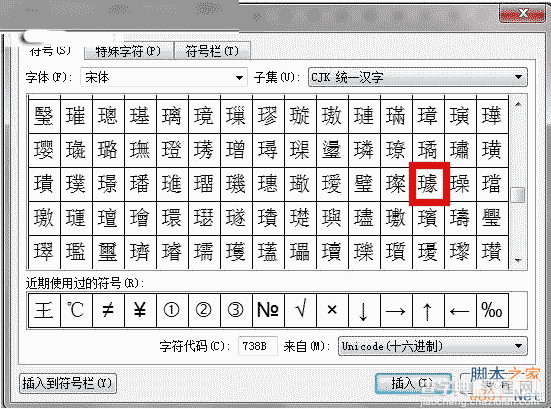
方法很简单吧,不懂的朋友现在应该学会在WPS中输入生僻怪字了吧。
【WPS输入技巧:4步轻松输入生僻怪字】相关文章:
★ 利用WPS2012在线模板功能 随意下载毕业答辩PPT模板(图文教程)
★ WPS2010中图片处理的方法大揭秘 轻松实现图片处理效果(图文教程)
